PowerPoint de Microsoft es una herramienta simple para convertir sus presentaciones en un video simple. Puede convertir sus imágenes en una presentación de diapositivas de video agregando texto y varios…

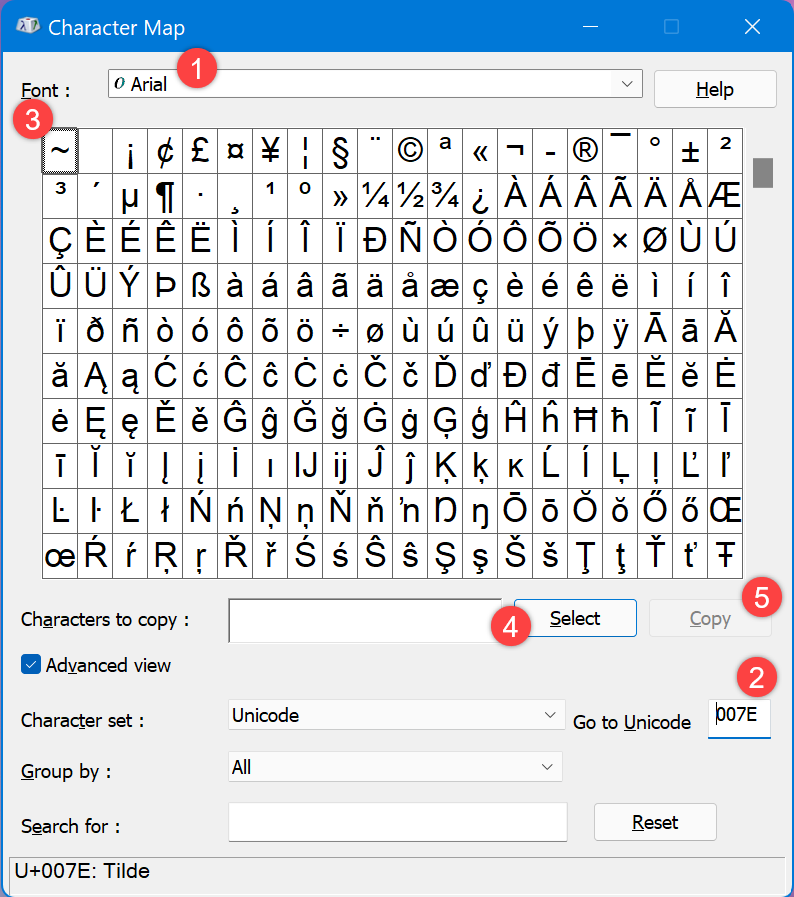
El símbolo de tilde ~ es parte del diseño estándar del teclado en inglés de EE. UU. y se combina con la tecla de comillas traseras `. Puede encontrar este símbolo en la esquina superior izquierda del teclado, justo debajo de la tecla Escape. Simplemente presione las teclas «Shift + Tilde» para insertar el símbolo de tilde en sus documentos. Sin embargo, muchas computadoras portátiles modernas y diseños de teclado no incluyen esta tecla. Si usa con frecuencia el símbolo de tilde, así es como puede hacerlo con atajos de teclado. Dado que la mayoría de estos atajos de teclado y opciones son de naturaleza genérica, puede usarlos en sus documentos, conversaciones de chat y en cualquier aplicación.
A continuación se muestra el resumen general de los atajos de teclado para hacer el símbolo de tilde:
| Nombre del símbolo | Tilde |
| Código Alt (Windows) | Alt + 0126 |
| Alt + X (Palabra) | 007E + Alt + X |
| Acceso directo de Mac | Opción + 007E |
| Entidad HTML Decimal | ~ |
| Entidad HTML Hexadecimal | ~ |
| Valor CSS | \007E |
| Valor JS | \u007E |
| Decimal | 126 |
| Hexadecimal | 007E |
| Punto Unicode | U+007E |
Usted puede usar uno de los métodos a continuación para insertar el símbolo de tilde en computadoras con Windows.
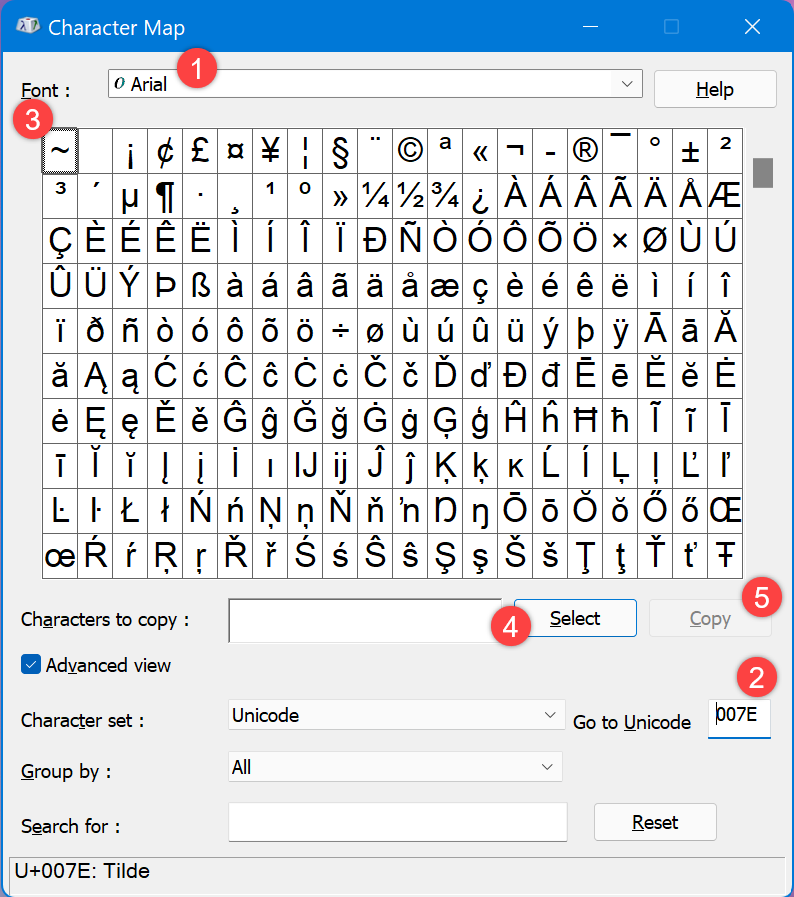 Find Tilde Symbol in Character Map App
Find Tilde Symbol in Character Map App
Al igual que en Windows, puede usar los siguientes métodos para insertar el símbolo de tilde en documentos de macOS como Pages y Keynote.
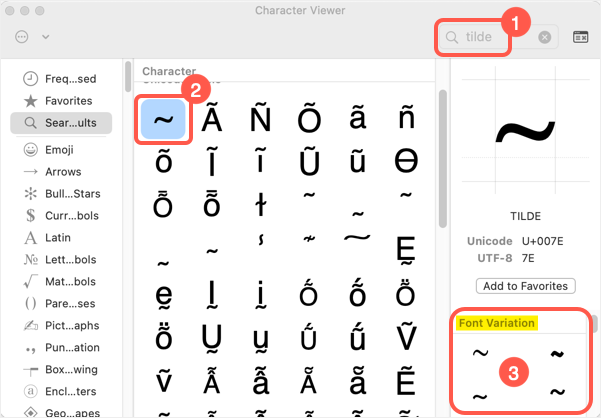 Insert Tilde in Mac with Character Viewer
Insert Tilde in Mac with Character Viewer
También es fácil de haga un símbolo de tilde en documentos web mediante entidades de escape en HTML o CSS. Para insertar el símbolo en HTML, use el código equivalente decimal o hexadecimal como se indica en el siguiente formato:
<span>~</span> <span>E; </span>Si desea usar CSS, use el siguiente código:
li:before { content:\1EF9; }Puede usar cualquier etiqueta HTML en lugar de span y li utilizados en los ejemplos anteriores.
El uso del símbolo de tilde varía según el propósito. Estas son algunas de las formas populares en que las personas usan el símbolo de tilde y otras variaciones.
Como se mencionó anteriormente, el símbolo de tilde es parte de muchos idiomas para crear letras diacríticas. En nuestros artículos anteriores, explicamos cómo escribir todas estas letras de idiomas especiales usando atajos de código alt en Windows y Mac. Además de esas letras del idioma, el símbolo de tilde tiene diferentes símbolos relacionados y variaciones que se utilizan para diferentes propósitos. La siguiente tabla proporciona la lista de otros símbolos de tilde que puede escribir con accesos directos de código alt.
Como se mencionó anteriormente, puede usar los accesos directos de código alt en Windows mientras que el código hexadecimal se puede usar en Windows Word (en 02DC Alt + X formato) y aplicaciones Mac (en la opción + formato 02DC).
| Símbolo | Nombre | Código alternativo | Código hexadecimal |
|---|---|---|---|
| ˜ | Tilde pequeña | Alt + 732 | 02DC |
| ˷ | Letra modificadora Tilde baja | Alt + 759 | 02F7 |
| ̃ | Combinar tilde | Alt + 771 | 0303 |
| ̰ | Combinar tilde debajo | Alt + 816 | 0330 |
| ̴ | Combinar tilde superpuesta | Alt + 820 | 0334 |
| ̾ | Combinando tilde vertical | Alt + 830 | 033E |
| ͊ | Combinando sin tilde arriba | Alt + 842 | 034A |
| ͠ | Combinando Doble Tilde | Alt + 864 | 0360 |
| ∼ | Tilde Operador | Alt + 8764 | 223C |
| ∽ | Invertido Tilde | Alt + 8765 | 223D |
| ≁ | No Tilde | Alt + 8769 | 2241 |
| ≂ | Menos Tilde | Alt + 8770 | 2242 |
| ≋ | Tilde triple | Alt + 8779 | 224B |
| ⋍ | Tilde invertida es igual a | Alt + 8909 | 22CD |
| ⥲ | Tilde Operador encima de la flecha hacia la derecha | Alt + 10610 | 2972 |
| ⥳ | Flecha hacia la izquierda sobre el operador Tilde | Alt + 10611 | 2973 |
| ⥴ | Flecha hacia la derecha sobre el operador Tilde | Alt + 10612 | 2974 |
| ⧤ | Signo igual y paralelo inclinado con tilde arriba | Alt + 10724 | 29E4 |
| ⨤ | Signo más con tilde arriba | Alt + 10788 | 2A24 |
| ⨦ | Signo más con Tilde Debajo | Alt + 10790 | 2A26 |
| ⩪ | Tilde Operador con Punto Arriba | Alt + 10858 | 2A6A |
| ⩫ | Tilde Operador con Puntos Ascendentes | Alt + 10859 | 2A6B |
| ⩳ | Operador de signo igual sobre tilde | Alt + 10867 | 2A73 |
| ⫇ | Subconjunto del operador sobre tilde | Alt + 10951 | 2AC7 |
| ⫈ | Superconjunto del operador de tilde anterior | Alt + 10952 | 2AC8 |
| ⫳ | Paralelo con operador de tilde | Alt + 10995 | 2AF3 |
| ⭁ | Operador de tilde inverso arriba de la flecha hacia la izquierda | Alt + 11073 | 2B41 |
| ⭇ | Operador A de tilde inversa arriba Flecha hacia la derecha | Alt + 11079 | 2B47 |
| ⭉ | Operador de tilde sobre Flecha hacia la izquierda | Alt + 11081 | 2B49 |
| ⭋ | Flecha hacia la izquierda sobre Operador de tilde inversa | Alt + 11083 | 2B4B |
| ⭌ | Flecha hacia la derecha sobre Operador de tilde inversa | Alt + 11084 | 2B4C |
| ⸛ | Tilde con anillo arriba | Alt + 11803 | 2E1B |
| ⸞ | Tilde con punto arriba | Alt + 11806 | 2E1E |
| ⸟ | Tilde con punto debajo | Alt + 11807 | 2E1F |
| ⸯ | Tilde vertical | Alt + 11823 | 2E2F |
| ~ | Tilde de ancho completo | Alt + 65374 | FF5E |
Hay muchos símbolos relacionados con la tilde que se utilizan con fines de aproximación como ≈ y ≉. Sin embargo, estos símbolos se nombran con «igual a» en contexto matemático y no incluyen tilde en sus nombres. Por ejemplo, el símbolo de doble tilde se usa con fines de aproximación como ≈10. Sin embargo, esto se denomina como símbolo «Casi igual a» en Unicode con el punto de código como U+8776. Del mismo modo, la doble tilde con el símbolo de cruz ≉ significa «No casi igual a», que tiene el punto de código U+8777. Puede consultar la lista completa de códigos alternativos para símbolos matemáticos para obtener atajos para estos símbolos.
En Android y iPhone, puede usar el teclado predeterminado para insertar el símbolo de tilde. Por ejemplo, primero debe tocar la tecla «123» para ver la tilde y otros símbolos en el iPhone. En algunos diseños de teclado en Android, es posible que deba tocar la tecla numérica que se muestra como «123» o la tecla de símbolos que se muestra como «#+=» para ver el símbolo de tilde.
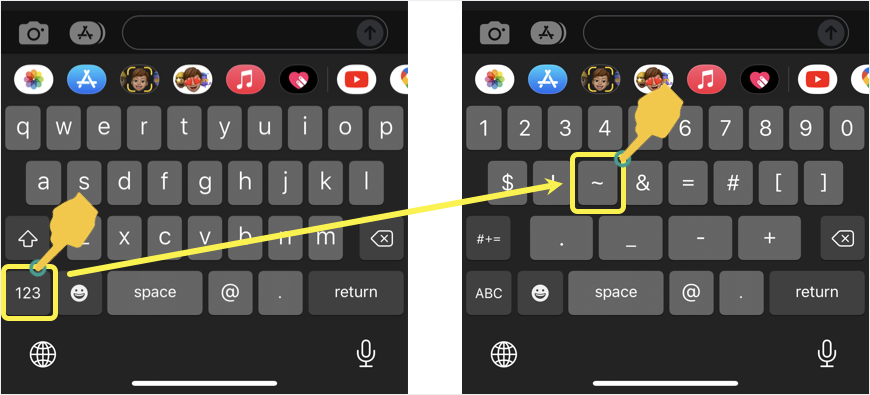 Insert Tilde Symbol in iPhone
Insert Tilde Symbol in iPhone
Los diseños de teclado de los teléfonos inteligentes solo incluyen el símbolo de tilde estándar y para cualquier otro símbolos como se enumeran en la tabla anterior, la única opción para usted es copiar y pegar.